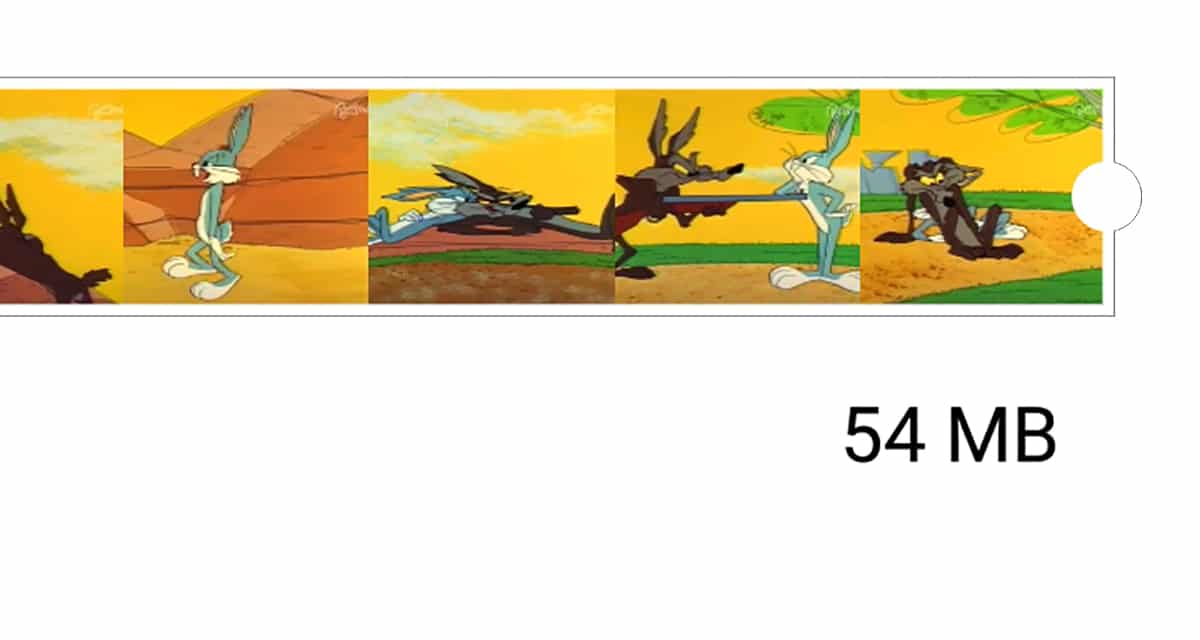
Na mobile mať kvalitné a ľahké videá nie je ľahká úloha, takže musíme nájsť život, aby sme ich dokázali stlačiť. Samozrejme, vždy existujú ďalšie alternatívy, ktoré vás naučíme, a to sú riešenia, ktoré sa vyhýbajú mnohým krokom a času.
Pochopenie, že sa nechceme presunúť z mobilu do byť schopný zmenšiť veľkosť súboru, máme niekoľko riešení pre Android. Aj keď je pravda, že môžeme použiť aj inú sériu online služieb, ktoré nám umožnia vykonať rovnakú akciu bez toho, aby sme sa museli uchýliť k inštalácii aplikácie. Poďme na to.
Komprimujte videá do najvyššej kvality pomocou aplikácie Media Converter
Poďme najskôr k tomuto jednoduchému spôsobu schopnosť zmenšiť veľkosť videa bez straty kvality. Je potrebné poznamenať, že pre videá je charakteristická ich bitová rýchlosť alebo aká je bitová rýchlosť videa. Čím je tento index vyšší, tým majú lepšiu kvalitu, aj keď čím viac informácií, tým väčšiu váhu má video so všetkou logikou sveta.
Môžeme hrať svoje karty pomocou kodeku, ktorý ponúka dobrú kvalitu videa a zároveň byť schopný znížiť jeho váhu. Prejdeme priamo k formátu videa H.264, ktorý sa stal štandardom vďaka vynikajúcim schopnostiam šetriť dobrú kvalitu obrazu, ale znižujúcim hmotnosť súborov.
Čo budeme robiť a dole je vytiahnutie toho kodeku H.264 ale s radom nastavení, ktoré smerujú nadol, aby sa zmenšila jeho veľkosť. Ísť na to:
- Budeme stiahnite si aplikáciu Media Converter odtiaľto:
- Chystáme sa otvoriť to video, ktoré chceme skomprimovať mať ju v rovnakej kvalite, ale s menšou hmotnosťou
- Dobré na tejto aplikácii je, že umožňuje nám používať dávky videí aby bolo možné použiť túto kompresiu a znížiť jej váhu
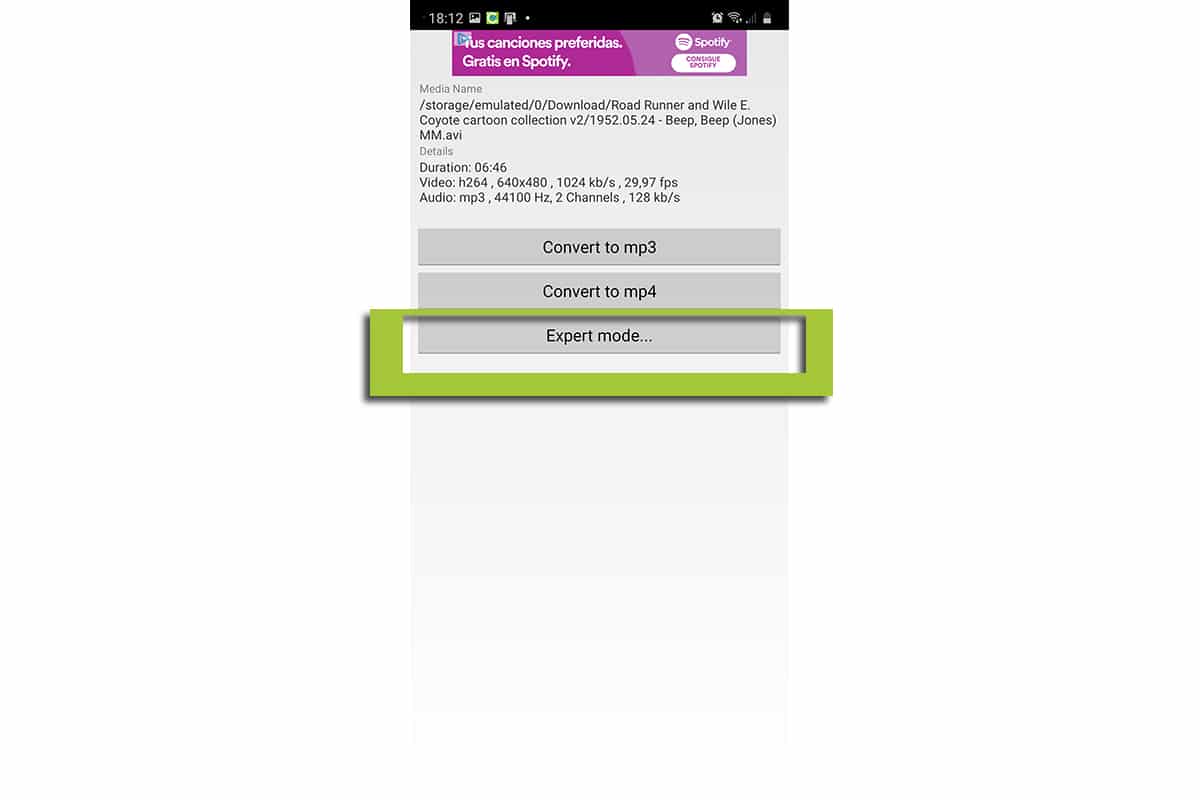
- Na ďalšej obrazovke použijeme «Expertný režim» a vyberieme video formát MP4, ktorý obsahuje kodek H.264, ktorý nás zaujíma, a zvukový kodek acc, ktorý tiež komprimuje svoj vlastný. Teda toto: mp4 (h264, acc)
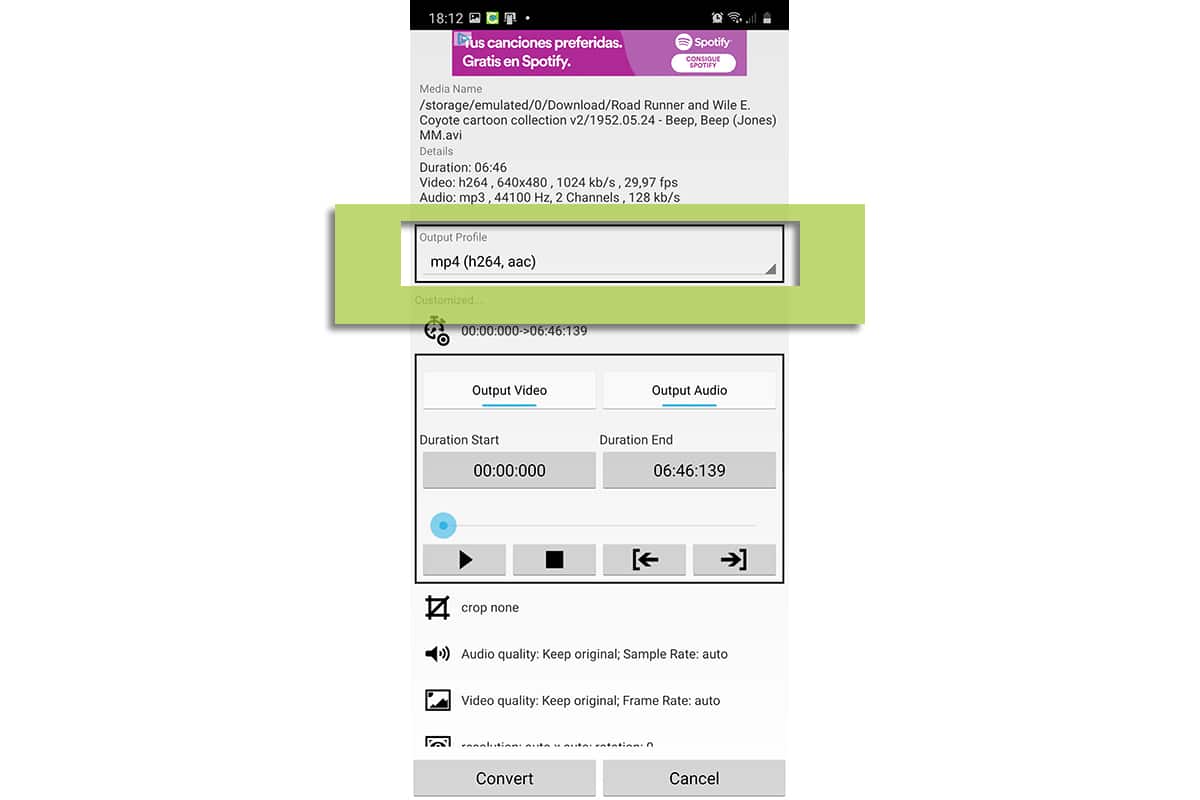
- Uvidíte to poďme zmenšiť veľkosť videa ale dobre
- Zvyšok možností, ktoré uvidíte, súvisí s presnou sekundou začiatku videa a presnou sekundou, ktorou sa končí. V skutočnosti nebudú meniť veľkosť videa, takže súvisia skôr s najzákladnejšou úpravou.
- Kde áno, že Je potrebné si uvedomiť, že je v bitrate videa. Tu môžeme vykonať niekoľko testov na kontrolu kvality jej zníženia na 5000 XNUMX kb / s a pokúsiť sa ju zvýšiť alebo znížiť. Ide o to nájsť vhodný dátový tok, ktorý umožní mať kvalitu, ale ktorá zmenší veľkosť.
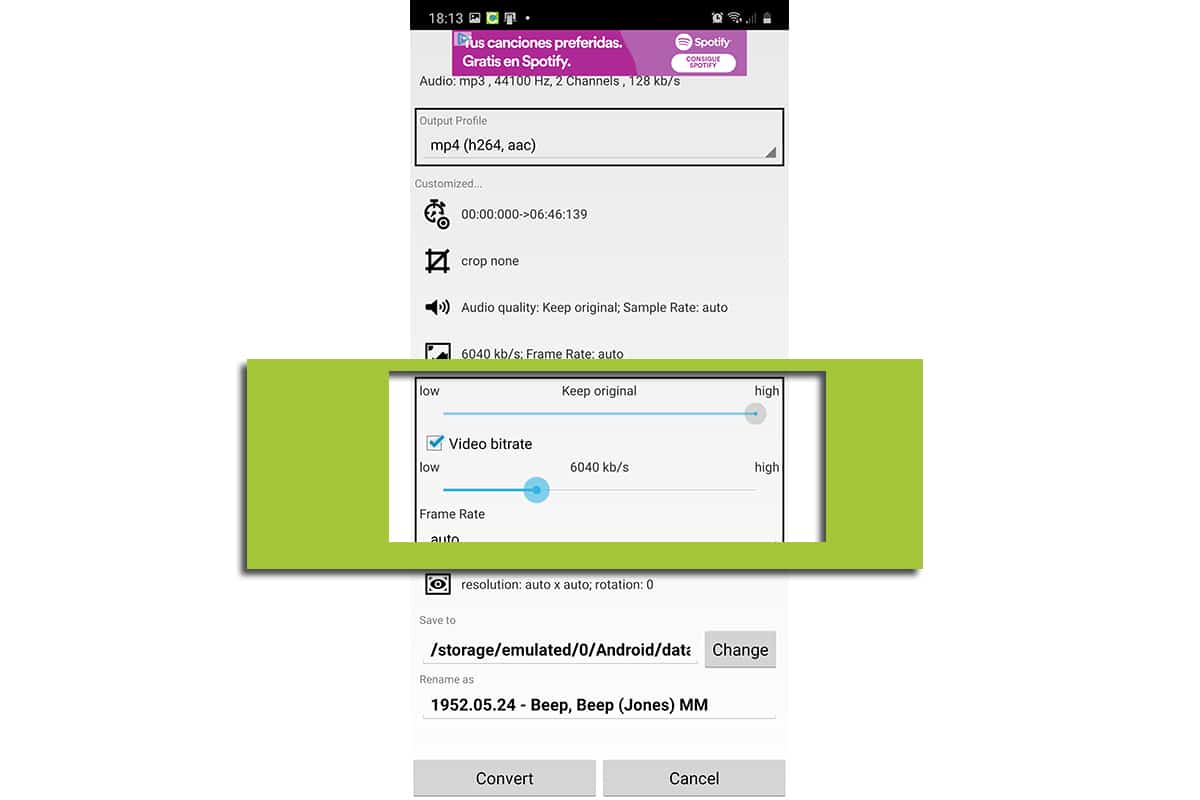
- Odporúčame vyskúšať 6000 kb / s
- Všetko závisí od toho istého videa, takže choďte otestovať ak na kameru nahrávate video každý deň, upravujete rovnaký typ videa, upravujúc na sumu, o ktorej ste zistili, že je vaša, použite vždy tú istú sumu
- Teraz už len musíme upraviť, kam sa exportované video uloží a klikneme na „Convert“
- Začne sa prevádzať video a video budeme mať už skomprimované bez straty kvality, ale s uloženými megabajtmi
Toto je najlepší spôsob, ako mať toto komprimované video. Teraz môžeme tiež vytiahnuť rôzne webové stránky alebo trik, ktorý pre nás môže byť veľmi jednoduchý.
Ako komprimovať videá pomocou WhatsApp
Ak existuje niečo, čo charakterizuje WhatsApp, je to tým ako automaticky komprimovať fotografie a videá aby nezaberali toľko miesta v cloude alebo lokálnom úložisku používateľa. Je pravda, že ak chceme, aby fotografia nestratila kvalitu a nezdieľala ju s niekým, musíme jej poslať externú službu ukladania dát, ako je Dropbox alebo e-mail.
Takže ak sme trochu zruční, môžeme použite túto skvelú službu na optimalizáciu videa na ich kompresiu a potom ho zachráňte z priečinkov, kde sa nachádza médium, ktoré používame v aplikácii WhatsApp. To znamená, že si pošleme správu na WhatsApp, aby táto aplikácia za nás komprimovala video.
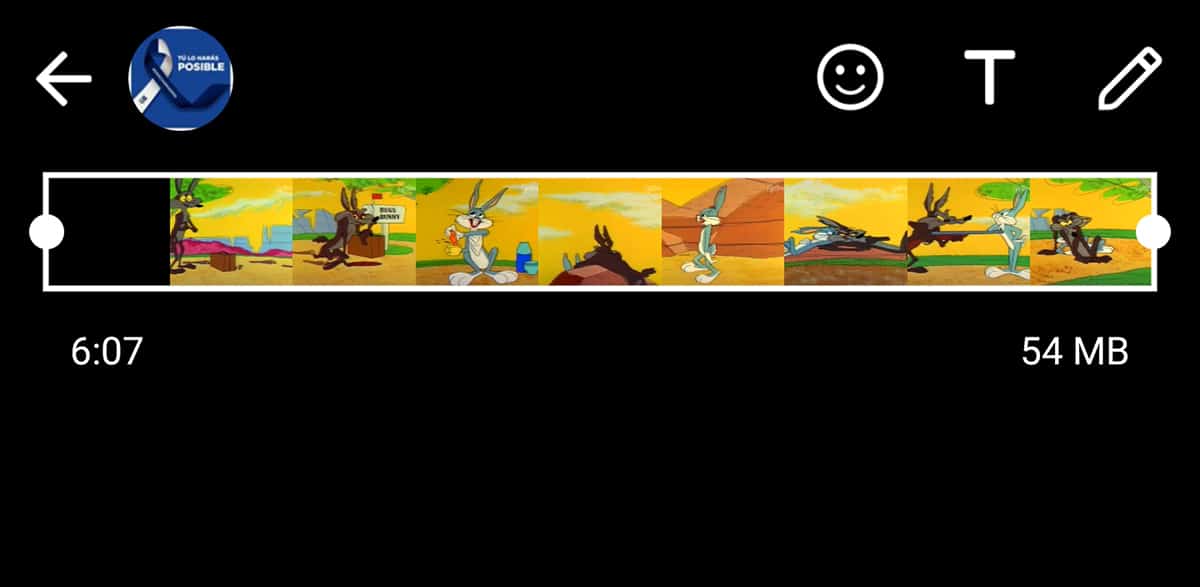
Je aplikáciu, ktorú máme po ruke a pravda je taká, že musíš vedieť len to, ako si poslať správu sám sebe. Postupujeme takto:
- Môžeme si posielať správy sami sebe vytvorenie vlastného kontaktu s našim mobilom alebo vytvorenie skupiny, v ktorej budeme iba my. Potom vymažeme kontakty a už to máme
- Poďme do vytvoríme kontakt a dáme sa
- Teraz čo Ďalej je potrebné vyhľadať tento videosúbor a poslať nám ich pre seba.
- Pamätajte, že musí byť vo formáte videa ako MP4 prijať to. Aplikáciu môžeme dokonca použiť aj predtým s vysokým dátovým tokom videa, aby sme nestratili kvalitu, a potom WhatsApp zníži jeho váhu v megabajtoch.
- Posielame si to pre seba a uvidíme, ako sa to zmenší a skomprimujte video tak, aby nemalo toľko megabajtov.
Týmto spôsobom môžeme ho použiť aj na ďalšie úlohy, ako je zasielanie receptov a ďalšie a vždy máme seba ako poznámkový blok.
Ďalšia aplikácia na kompresiu videí v systéme Android
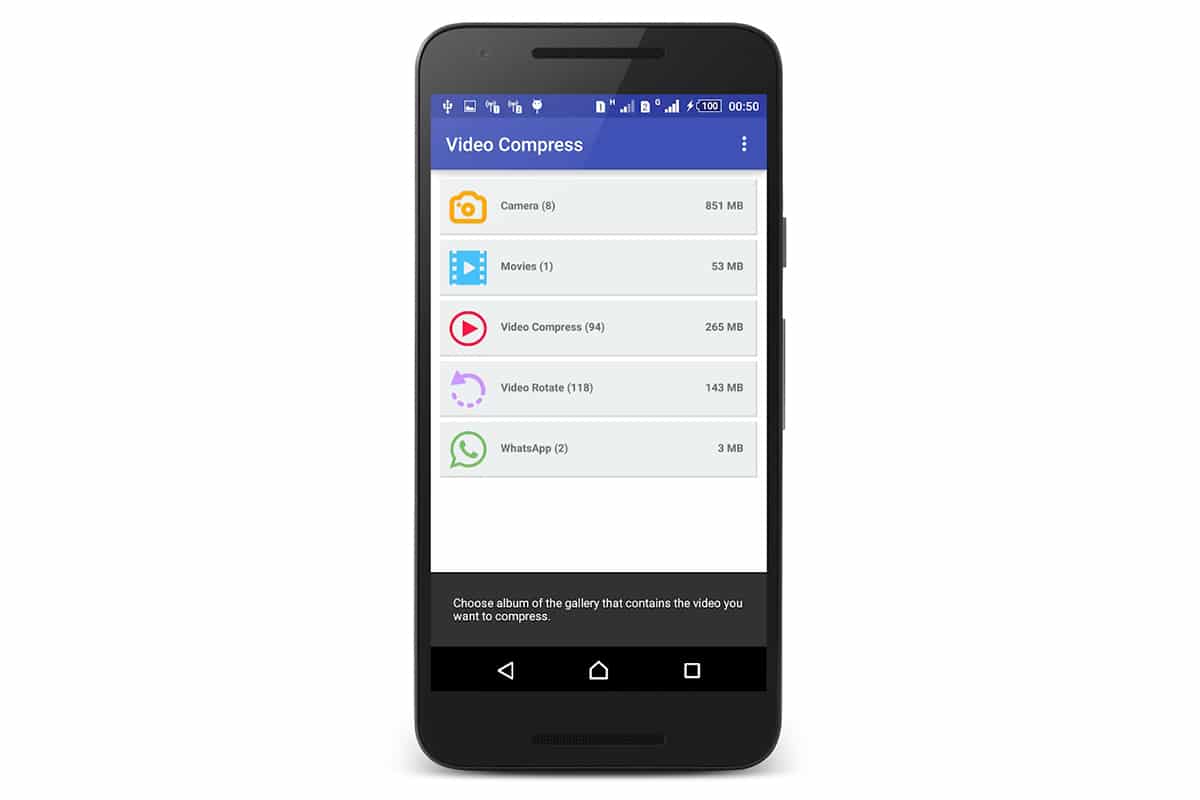
Opúšťame ťa iná aplikácia, ktorá sa používa jednoduchšie ako Media povedal predtým a to nám umožňuje luxus komprimovať videá, aby sme zmenšili ich veľkosť a nevyvíjali veľký tlak na úložný priestor, ktorý máme v mobile.
Táto aplikácia je:
Tiene dostatok recenzií a jeho použitie je pri výbere videa zjednodušené a potom stlačte tlačidlo s textom „stlačiť“ a začnite robiť svoju prácu. Kvalitu videa môžete upraviť medzi vysokou, normálnou a nízkou úrovňou a má jednoduché rozhranie, ktoré nespôsobuje bolesti hlavy.
Podporuje a široká škála formátov, umožňuje odstrániť dokonca aj zvuk ako základná úprava videa a môžete dokonca previesť video do súboru MP3, aby zostal iba zvuk. Zaujímavé bez akýchkoľvek pochybností. Je to bezplatná aplikácia, ktorú máme k dispozícii a ktorá môže byť dôležitou alternatívou na kompresiu videí bez mnohých starostí.
Je pravda, že ak chceme mať väčšiu kontrolu ideme na prvú a že s parametrom bitrate videa ho môžeme nakonfigurovať tak, aby veľmi dobre upravil výslednú kvalitu videa.
Komprimujte video z webovej stránky
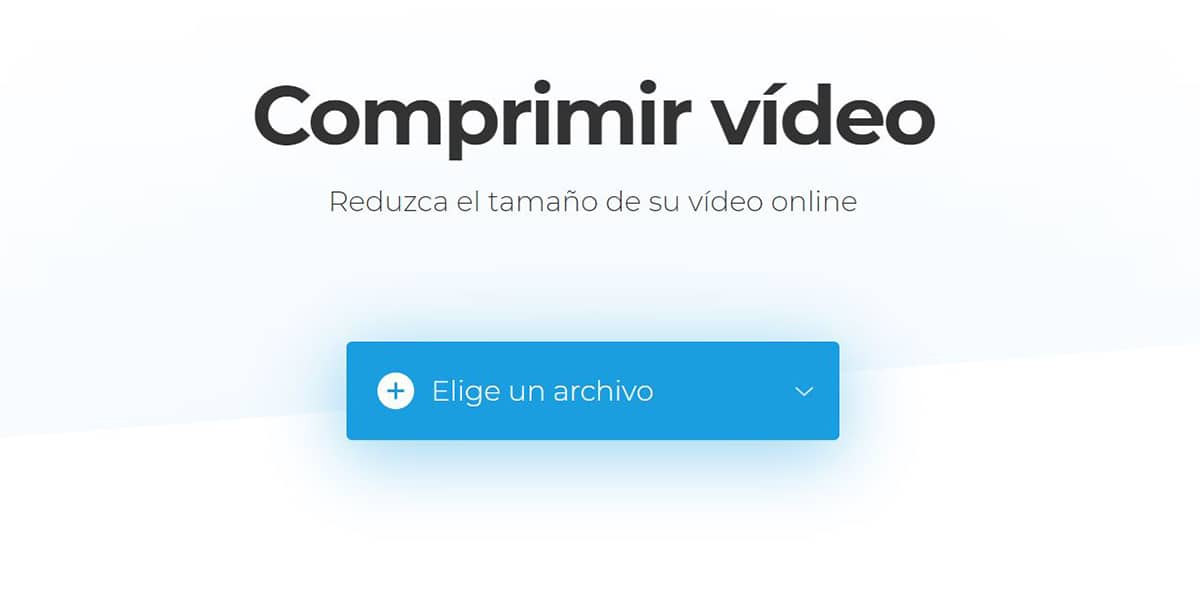
K dispozícii je veľa webových stránok, ktoré nám umožňujú vykonať rovnakú akciu že keby sme boli pred aplikáciou ako tie predchádzajúce. Ak nechceme jesť svoje hlavy a užívať si rovnaký zážitok, môžeme ísť na:
- FreeConvert: Má rozhranie v angličtine, ale je úplne zrozumiteľné že musíme zvoliť súbor a potom ho skomprimovať. Máte možnosť zmeniť výstupný formát medzi MP4, FLV, AVI, MKV, MOV a 3GP. Má tiež dva kodeky H.264 a H.265. Môžeme zmeniť schopnosť komprimovať video podľa veľkosti, kvality videa a maximálnej bitovej rýchlosti. Ďalším zaujímavým parametrom je Target Size a je užitočné manipulovať s veľkosťou zmenšenia, ktorú od súboru chceme. Napríklad, ak máme 10 MB, 40% by videu ponechalo 6 megabajtov znížením 4 MB.
- Clideus: sme v rovnakom ako predchádzajúci, hoci s oveľa krajším rozhraním a s cnosťou, že je v španielčine pomôcť zážitku. Zdôrazňujeme tiež jeho šifrovanie typu end-to-end, takže to, čo nahráte, bude chránené, aby sa na to nikto nemohol pozrieť. Zvýrazňujeme tiež ukážku, aby sme ju mohli skontrolovať pred stiahnutím konečného súboru videa do mobilu.
Una séria možností komprimácie videa v telefóne s Androidom a tento nezaberá toľko miesta. Potrebný tovar, najmä ak nemáte veľa úložného priestoru. Aj keď na ukladanie všetkých týchto videí tiež odporúčame použiť službu cloudového úložiska. Máte 100GB disk Google za 2 eurá mesačne, takže to nie je zlé a nemusíte sa báť, že budete musieť komprimovať videá.
